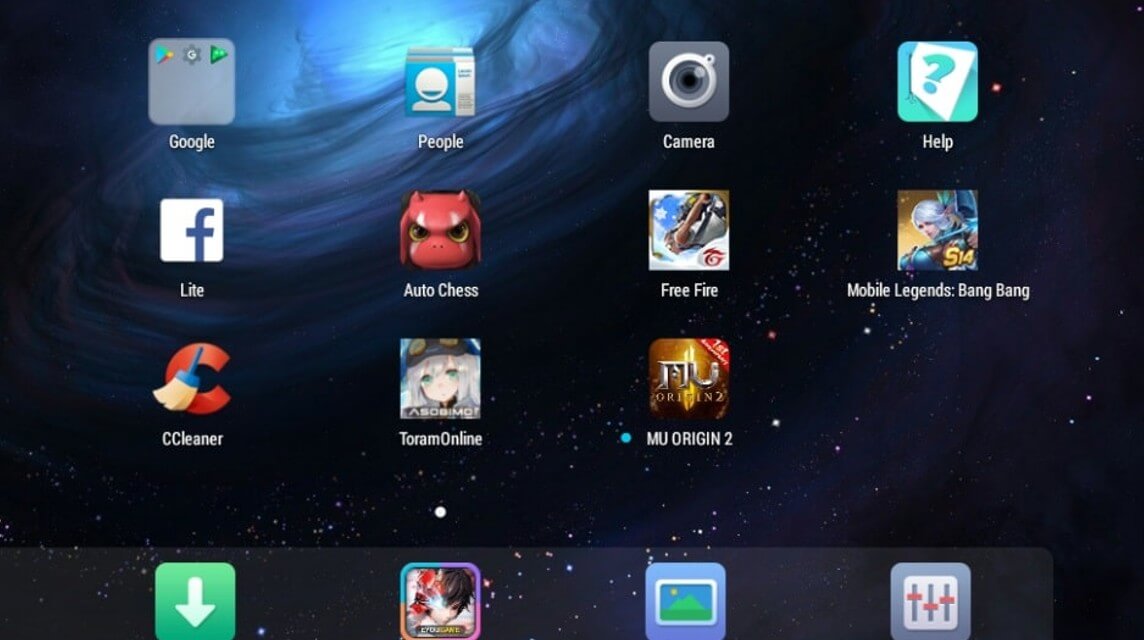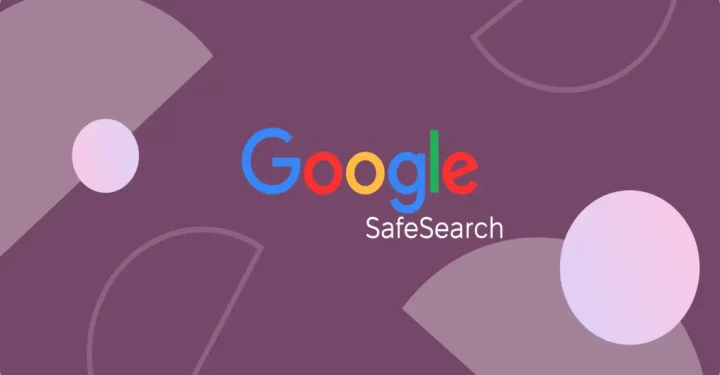앱 잠금 비밀번호를 잊어버리면 여는 방법에 대해 확실히 혼란스러울 것입니다. 걱정하지 마십시오. VCGamers는 잠긴 응용 프로그램의 잠금을 해제하는 몇 가지 쉬운 방법을 제공합니다. 너무 쉬워요 형!
어떤 사람들은 특정 패턴이나 PIN으로 휴대전화의 앱을 잠그는 것이 더 안전하다고 생각합니다. Sst, 당신의 친구도 알 수 있습니다! 또는 자신의 휴대폰에서 잠긴 앱을 열기 위해 설정한 동작이나 PIN을 잊어버렸을 수 있습니다.
혼동하지 마십시오. VCGamers는 휴대폰과 노트북 모두에서 잠긴 응용 프로그램을 빠르고 쉽게 잠금 해제할 수 있는 방법을 제공합니다. 아래에서 전체 설명을 확인하세요!
Android에서 앱을 잠금 해제하는 방법
보안상의 이유로 잠긴 Android 휴대전화에 일부 앱이 있을 수 있습니다. 어떤 사람들은 일반적으로 다음과 같은 다른 앱으로 이 앱을 잠급니다. 앱 잠금, 사물함 등. 그러나 앱을 기본 보안 기능으로 잠그는 옵션을 제공하는 스마트폰 브랜드도 있습니다.
어느 날 설정한 비밀번호나 패턴을 잊어버릴 수도 있습니다. 물론 이것은 응용 프로그램을 사용하려는 경우 매우 어려울 것입니다. 아래 VCGamers는 Vicigers 친구가 암호 또는 PIN을 사용하여 잠긴 응용 프로그램의 잠금을 해제하는 방법을 자세히 설명합니다.
설정을 통해
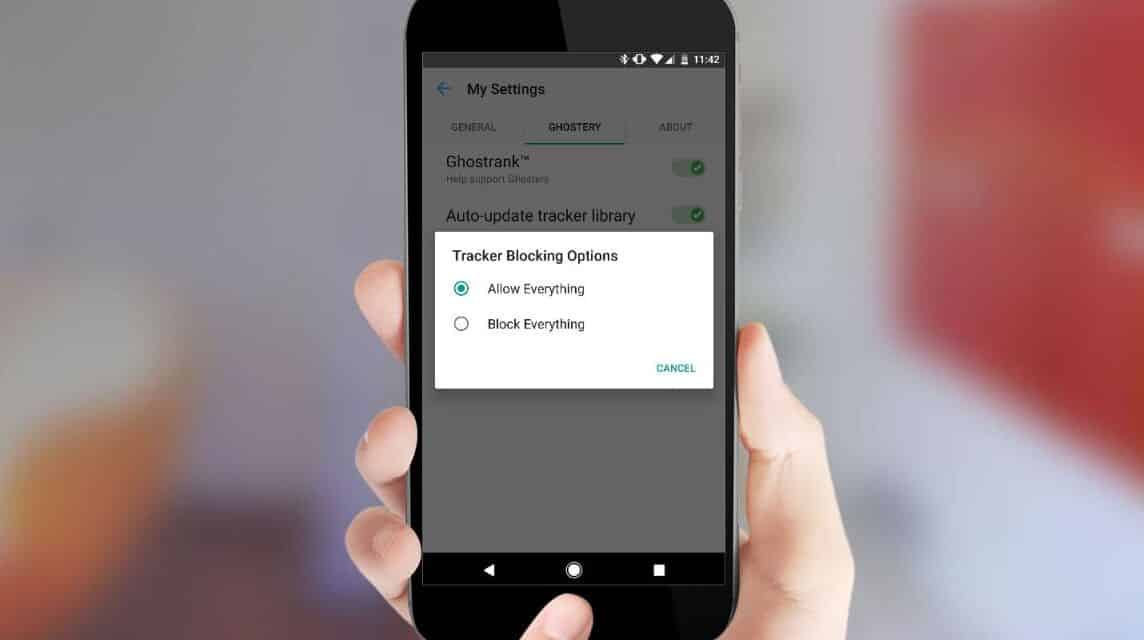
애플리케이션을 잠그려면 일반적으로 App Lock, Locker 등과 같은 Android용 잠금 애플리케이션이 필요합니다.
기본 기능으로 앱을 잠글 수 있지만 이 단계에는 여전히 비밀번호가 필요하므로 비밀번호를 잊어버린 사용자는 도움이 되지 않습니다. App Lock과 같은 잠금 앱을 사용 중인 경우 다음 단계를 따르세요.
- 스마트폰에서 설정 또는 설정 메뉴로 들어가 잠긴 애플리케이션을 엽니다.
- 스마트폰마다 이 메뉴의 이름이 조금씩 다릅니다. 오늘 잠긴 애플리케이션 여는 방법 ApkVenue는 최신 Vivo 휴대폰을 사용하므로 나타나는 메뉴는 애플리케이션 및 액세스 권한이므로 Vivo 휴대폰에서 잠긴 애플리케이션을 여는 방법은 다음과 같습니다. 다음 단계는 Android 스마트폰에서 애플리케이션을 재설정하는 데 사용할 애플리케이션 관리자 메뉴를 선택하는 것입니다.
- 그러면 스마트폰의 모든 애플리케이션을 볼 수 있습니다. 앱 잠금을 사용하는 경우 앱을 선택합니다. App Lock을 제외한 모든 앱을 사용할 수 있습니다.
- 다음 단계는 강제 중지를 선택하여 필요한 애플리케이션 차단을 포함하여 이 애플리케이션이 수행하는 모든 활동을 중지하는 것입니다. 그런 다음 이전에 잠근 앱을 열고 이제 PIN이나 패턴을 입력하지 않고 열 수 있습니다.
쉽죠? 복잡할 필요는 없습니다. 이 방법은 암호를 잊어버린 경우 도움이 되며, 잠긴 응용 프로그램을 비활성화하는 방법과 Android 휴대폰의 설정 메뉴를 잠그지 않는 방법에 도움이 됩니다.
Android 앱의 잠금을 해제하는 또 다른 방법
이 튜토리얼에서 VCGamers는 CM Security라는 애플리케이션 슬롯을 사용합니다. 바이러스 백신 외에도 CM Security는 응용 프로그램 보관함으로 사용할 수도 있습니다. 단계는 다음과 같습니다.
강제 중지 및 Data Locker 삭제
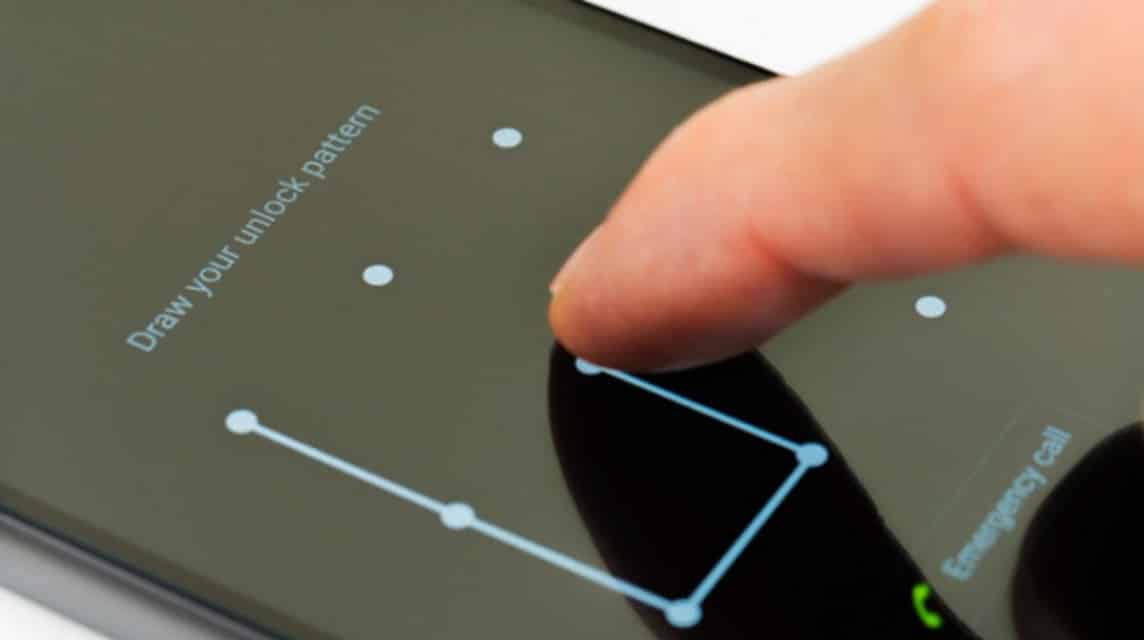
- 첫 번째 단계는 잠긴 애플리케이션을 여는 것입니다. 이 애플리케이션은 잠긴 애플리케이션의 패턴이나 비밀번호를 잊어버렸기 때문에 열 수 없습니다. 먼저 설정 메뉴에 들어간 다음 애플리케이션 관리자를 선택합니다.
- 그런 다음 CM 보안 애플리케이션을 찾으십시오.
- 그런 다음 강제 종료 정보 섹션을 클릭한 다음 데이터 지우기를 클릭하면 모든 앱 데이터가 손실됩니다.
- 그렇다면 잠긴 앱에 들어가려고 하면 패턴이나 비밀번호 없이 바로 열립니다.
앱 잠금 비활성화
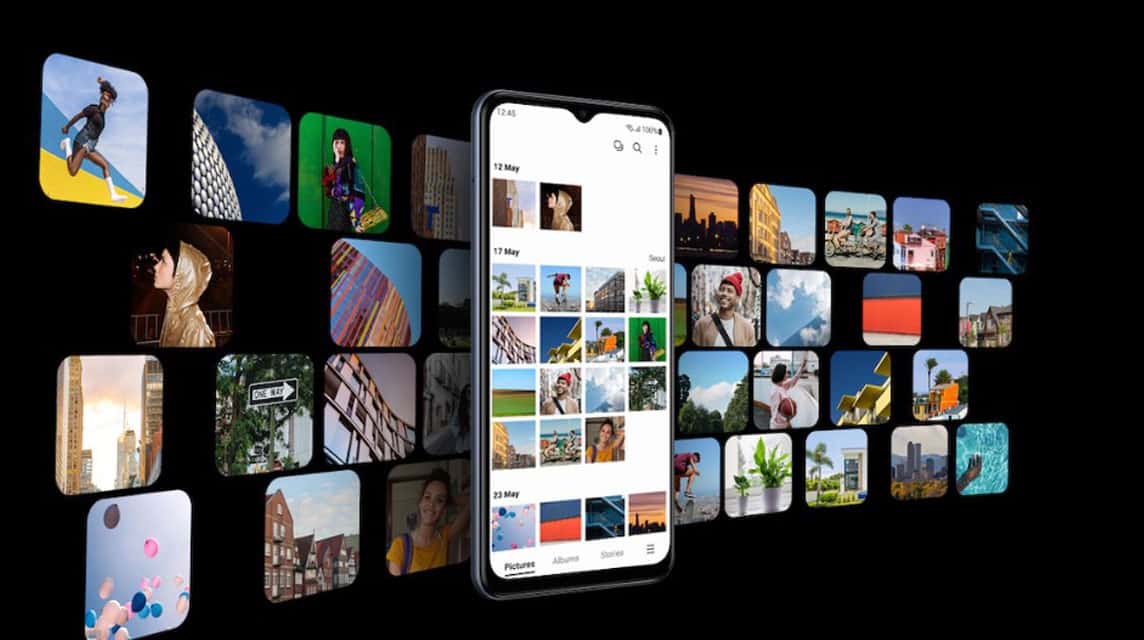
잠금 앱을 강제로 중지하고 데이터를 지우는 것 외에도 장치 관리자를 통해 Android에서 잠금 앱을 비활성화하는 마지막 방법을 사용할 수도 있습니다.
두 번째 방법은 암호를 잊어버리는 문제를 극복하는 데 효과적이고 성공적입니다. 다음 절차를 참조하십시오.
- 먼저 설정 메뉴에 들어간 다음 보안을 선택합니다.
- 그런 다음 아래로 스크롤하여 장치 관리를 찾습니다. 그런 다음 CM 보안을 끕니다.
- 이것이 작동하면 첫 번째 방법, 즉 전원 공급을 중지하고 응용 프로그램 데이터를 지우는 방법을 다시 시도할 수 있습니다.
또한 읽으십시오: Xiaomi HP 애플리케이션을 쉽게 잠그는 방법
앱 잠금 제거
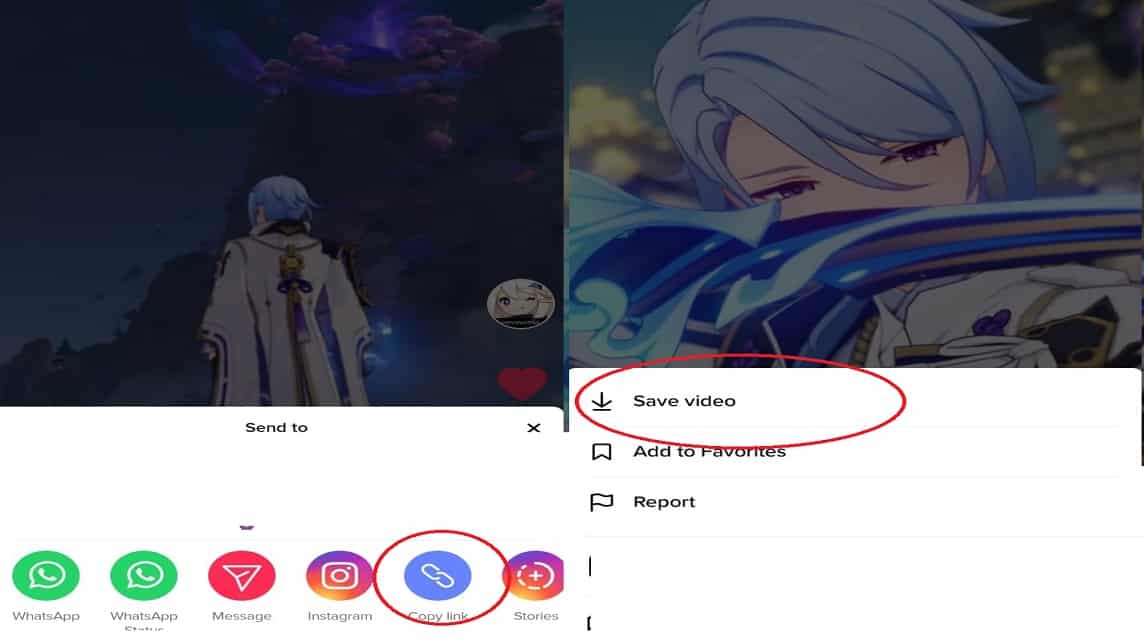
첫 번째 방법과 두 번째 방법을 시도했지만 여전히 애플리케이션 암호를 잊어버린 문제를 해결할 수 없는 경우 이 세 번째 방법, 즉 애플리케이션 잠금을 제거할 수 있습니다.
다음을 위해 수동 방법을 사용할 수 있습니다. 앱 잠금 해제, 그러나 여전히 비밀번호를 먼저 입력하라는 메시지가 표시됩니다.
잠금 응용 프로그램을 제거하려면 응용 프로그램의 도움말을 사용해야 합니다. 이렇게 하려면 All-in-One Toolbox라는 앱을 사용하여 암호를 입력하지 않고 잠긴 앱을 열 수 있습니다.
- 먼저 다음을 통해 All-in-Toolbox를 다운로드하고 설치합니다. 구글 플레이 스토어.
- 그런 다음 도구 상자를 열고 아래로 스크롤합니다.
- 그런 다음 애플리케이션 관리자 메뉴를 선택하고 시도를 클릭합니다. 제거를 클릭하여 여기에서 CM Security와 같이 제거하려는 주요 앱을 선택합니다.
이상으로 비밀번호 패턴을 잊어버린 안드로이드 앱을 여는 방법에 대해 알아보았습니다.위의 결론은 안드로이드 설정을 더 잘 활용하고 접근하기 위함입니다.
갤러리 잠금 애플리케이션과 같은 잠금 애플리케이션을 사용하여 비밀번호를 잊어버리는 습관을 줄일 수 있습니다. 따라서 비밀번호를 재설정하려면 잠금 애플리케이션을 입력하면 됩니다.
또한 읽으십시오: 2022년 무료 중매를 찾을 수 있는 5가지 앱, 바로 데이트!
위의 단계를 따른 후 Android 휴대전화는 이전과 같이 작동하고 마음껏 재생할 수 있습니다. 바라건대 그것은 지식을 추가하고 유용합니다. 행운을 빕니다 비시저스, 모르는 사람이 있으면 아래 댓글란에 물어보세요.